ITでビジネスを活性化する、IT経営コンサルタントのマイスター川上です。
Facebookで(リアルで)仲の良い友達の投稿を優先的に見たい。あるいは気になっているお友達の投稿を優先的に見たい。
なんて思ったことはありませんか?
友達の数が少ないうちは良いのですが、友達の数や「いいね!」したFacebookページの数が増えてくると、タイムラインが色々な投稿であふれてしまいます。
目的のお友達の投稿が表示されにくくなり、投稿してないのか見逃しているのかわからなくなりますよね。
また、Facebookにはエッジランクと言う仕組みがあるので、Facebook上での親密度が低くてお友達の投稿が表示されにくくなっている可能性もあります。
→ FACEBOOKの投稿は友達全員に表示されるわけではない現実。エッジランクって知ってますか?
お友達のタイムラインを直接見に行けば投稿を確実に見ることが出来ますが、面倒くさいですよね。
そんなときに便利なのが『リスト』と言う機能です。
リストには、最初から用意されている『リスト』、居住地や勤務先などの属性情報から自動で作られる『スマートリスト(属性リスト)』、ユーザーが自分で作成する『カスタムリスト』の3種類があります。
今回紹介するのは最初から用意されているリストです。
最初から用意されているリストには
- 親しい友達
- 知り合い
- 制限
の3つがあります。
この3つのリストは、Facebookでの友達のランク付けをあらわしています。
さて、Facebookでの友達のランク(格付け)は次のようになっています。
親しい友達 > 友達 > 知り合い > 制限 > 友達になっていない人 >ブロック
左から順にランクが高く、エッジランクも高くなります。ブロックに至っては、あなたの投稿どころかプロフィールさえもまったく見ることが出来なくなります。
それぞれ、リストの「親しい友達」「知り合い」「制限」に当たります。
「友達」は、上記の3つのリストに登録されていないお友達です。デフォルトはここからスタートです。
お友達を「親しい友達」に登録すると、その友達の投稿が優先してニュースフィードに表示されるようになります。
気になるお友達の投稿を見逃す心配がなくなります。
相手からはリストに登録されているかいないかはわからないので、リアルで仲の良い友達はもちろん、これから仲良くなりたい友達を追加しておくのもお勧めです。
お友達を「親しい友達」に追加する方法
パソコンからの場合、友達のプロフィールに表示される友達ボタンからリストへの登録・削除が行えます。
- 「友達ボタン」にカーソルをあわせる。
- 表示されるメニューから「親しい友達」を選択してチェックを入れる

「友達ボタン」は次の様な方法で表示させることができます。
スマートフォンからの場合は、
- 友達のタイムライン(個人ページ)を開く
- 左端の「友達」タブをタップ
- 出てきたメニューから「友達リストを編集」を選択
- 表示されたリストから「親しい友達」にチェック
でお友達を「親しい友達」に登録することが出来ます。
ちなみに、「知り合い」や「制限」に登録したい場合も手順は同じです。
リストを上手に活用してFacebookを楽しみましょう。

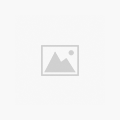

One Comment